Aufgaben und Prozesse analysieren
Sie können über die Task-Mining-Funktion auf die meisten Ihrer Aktivitäten zur Aufgaben- und Prozessverwaltung zugreifen.
- Wählen Sie im linken Navigationsbereich in Power Automate Prozess-Mining>Alle Prozesse aus.
- Wählen Sie Ihren Prozess aus, um zum Details-Bildschirm zu wechseln.
Anmerkung
Die TDS-Endpunkteinstellung für Ihre Organisation muss festgelegt werden. Diese Funktion ist standardmäßig aktiviert, aber wenn sie aus irgendeinem Grund deaktiviert ist, bitten Sie Ihren Microsoft Power Platform-Administrator, sie im Power Platform-Admin-Center zu aktivieren.
Ihre Prozesszuordnung und zugehörige Analysen anzeigen
Um mit der Analyse Ihres Prozesses zu beginnen, überprüfen Sie zunächst den Status Ihrer Aufzeichnungen und der Verwendung von Analysieren in der Befehlsleiste. Die Schaltfläche fügt die ausgewählte Aufzeichnung dem Prozessplan und den dazugehörigen Analysen hinzu. Die Analyse meldet die Erkenntnisse nur aus Aufzeichnungen, die über den Status Analysiert verfügt.
Nachdem die Aufgabe analysiert wurde, sind die Prozesszuordnung und die zugehörigen Analysen verfügbar, wenn Sie im Menü Analytics wählen.
Im Bereich Details können Sie den Status der Analyse Ihres Prozesses und ob er früher bereits einmal analysiert wurde einsehen.
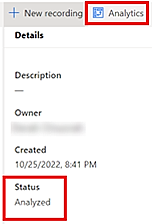
Die Analyse erfolgt auf Prozessebene für alle Aufzeichnungen, die zur Analyse bereit sind.
Achten Sie auf den Status der Datensätze, den Sie unter der Spalte Status des Bereichs Aufzeichnungen finden. Nur Aufzeichnungen mit dem Status Bereit zur Analyse wird für die Analyse berücksichtigt.
Hier ist ein kurzes Video zum Anzeigen von Analysen:
Den Status Ihrer Aufzeichnung anzeigen
Den Status der einzelnen Datensätze finden Sie in der Spalte Status des Bereichs Aufzeichnungen. Datensätze können einen der folgenden Zustände haben:
-In Bearbeitung: Dies bedeutet, dass die Aufzeichnung gerade durchgeführt wird oder möglicherweise noch nicht begonnen hat. Das Webportal kann den Status der Aufzeichnung erst bestimmen, wenn er gespeichert wurde, da die Aufzeichnung im Desktop-Client stattfindet. Auch nach dem Speichern eines Datensatzes ist es möglich, den Status „In Bearbeitung“ zu sehen, da ein gewisser Prozess erforderlich ist, um den Datensatz für die Anzeige bereit zu machen.
Fehlgeschlagen: Bei der Verarbeitung der Aufzeichnung ist ein Fehler aufgetreten. Sie müssen einen neuen Datensatz erstellen.
Nicht analysiert: Der Datensatz wurde verarbeitet und steht zur Ansicht und Bearbeitung zur Verfügung, wurde aber nicht als bereit für die Analyse markiert.
Bereit zur Analyse: Die Aufzeichnung wurde als bereit zur Analyse markiert und wird in den Bericht und die Analyse miteinbezogen, wenn Sie den Prozess das nächste Mal analysieren.
Analysiert: Der Datensatz wurde analysiert und ist in der Analyse-Ausgabe enthalten, die Sie über den Bildschirm Analysen einsehen können.
Neben einer analysierten Aufzeichnung kann eines der folgenden Symbole angezeigt werden:
| Schaltfläche | Beschreibung |
|---|---|
| Zeigt an, dass die Aufzeichnung analysiert, aber als „Nicht zur Analyse bereit“ gekennzeichnet wurde. Sie wird nicht einbezogen, wenn der Prozess erneut analysiert wird. | |
| Zeigt an, dass der Datensatz geändert wurde und möglicherweise nicht mehr mit der vorherigen Analyse übereinstimmt. Wenn Sie den Prozess erneut analysieren, wird die Aufzeichnung mit der Analyseausgabe und dem Prozessplan synchronisiert. |